文章詳情頁
win10自動休眠怎么設置
瀏覽:3日期:2023-02-10 13:40:33
在win10系統中,有一個電腦自動休眠的功能,用戶如果設置了這個功能,在開機沒有使用電腦的情況下,電腦就會將顯示器關閉,但是不會將計算機關閉,大家在雙擊鼠標后,電腦便可以立馬喚醒,并且用戶還可以設置待機多長時間自動進入休眠狀態,那么我們要如何設置電腦的自動休眠呢,以下是小編為大家整理的相關win10設置自動休眠的方法,一起來看看吧!
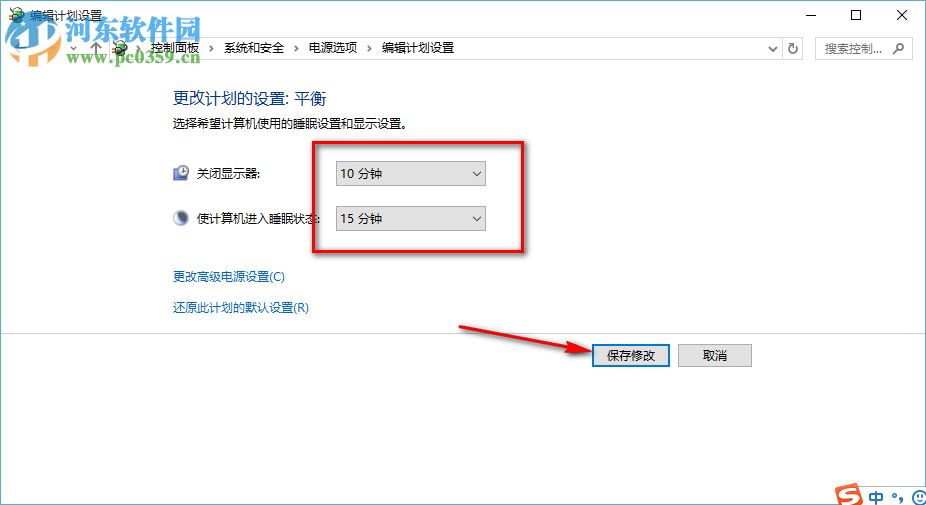
第一步:首先打開電腦,找到“計算機”快捷方式,然后右鍵單擊選擇“屬性”。
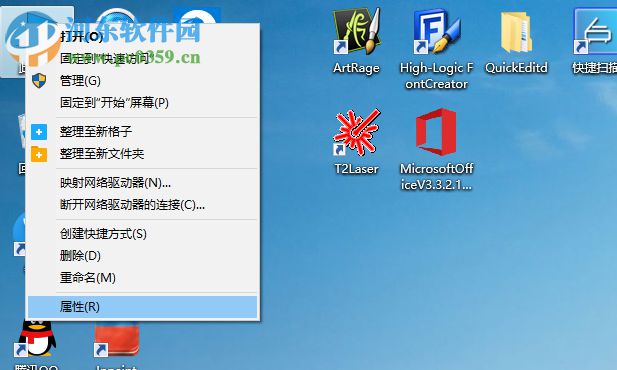
第二步:進入計算機管理器后,我們找到右上角的查看方式,然后我們其設置為“類別”。
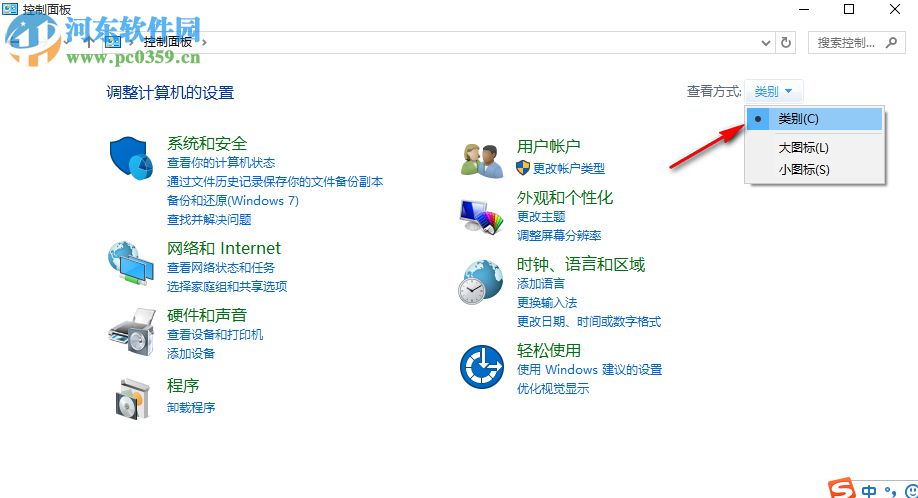
第三步:進入類別管理界面后,我們找到“系統和安全”選項,然后單擊。
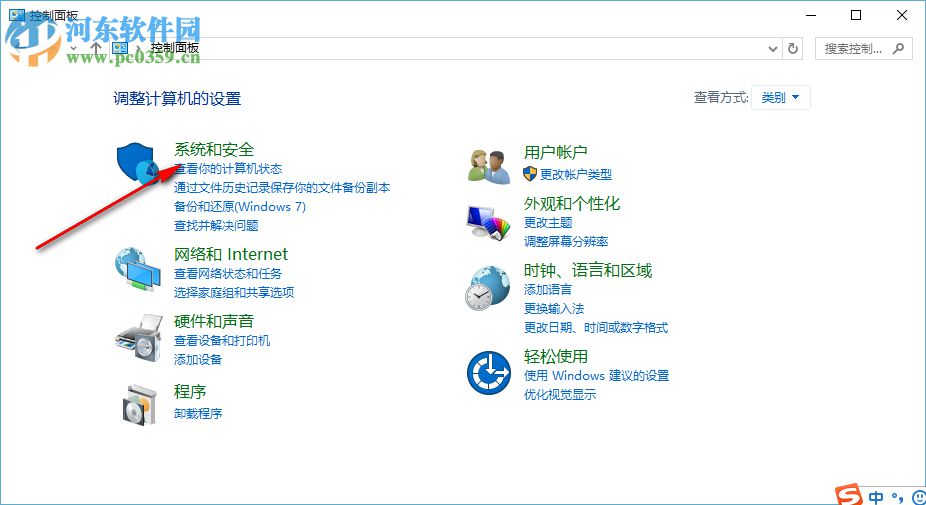
第四步:進入系統和安全選項后,找到“電源選項”并單擊。
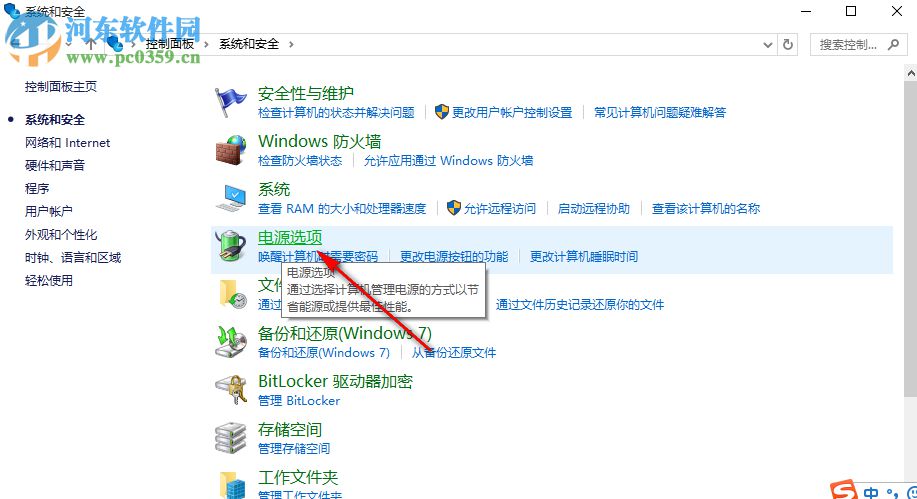
第五步:進入電源選項后,找到“更改計劃設置”,同時也將前面的按鈕勾選,選擇“平衡”選項。
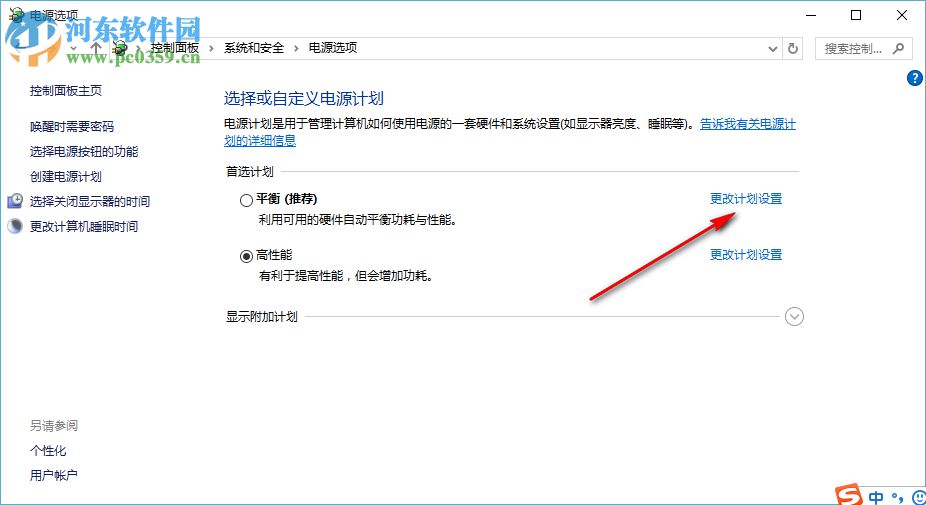
第六步:進入更改計劃界面后,我們將“關閉顯示器的時間”設置為10分鐘,“使計算機進入休眠狀態”設置為15分鐘,大家可以隨便設置,設置完成后點擊“保存修改”。
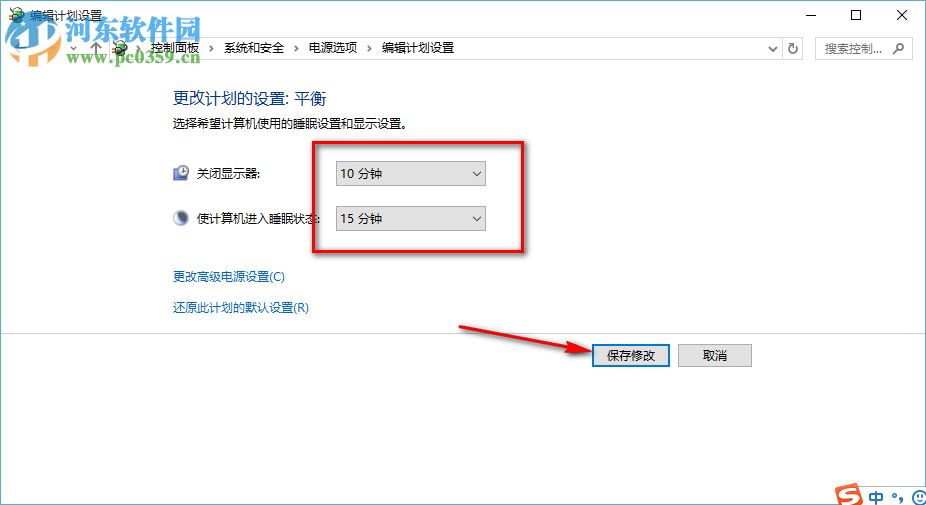
第七步:如果大家需要將這個功能關閉掉,可以進入高性能界面,然后將使計算機進入睡眠選項設置為“永不”。
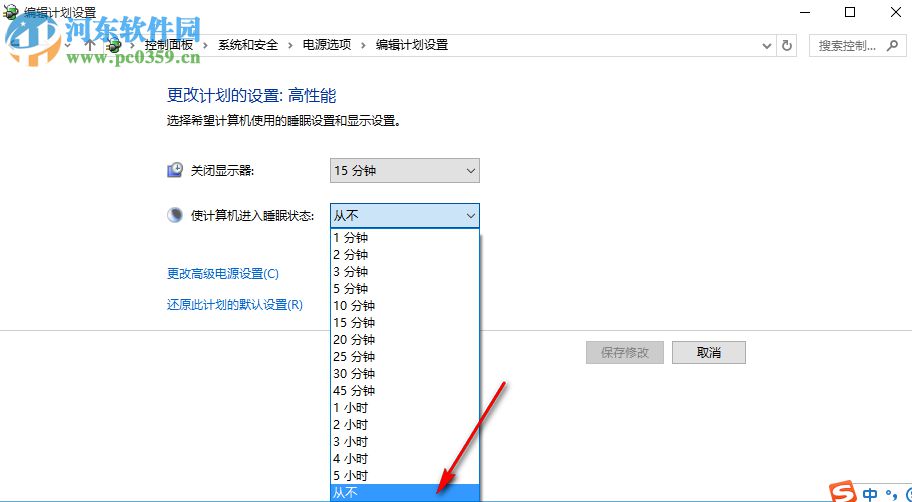
建議大家還是設置一下這個功能,因為這樣能節省一定的電量,同時也能在一定程度上保護電腦的信息不被泄露,以上是win10設置自動休眠的方法的全部內容,希望對大家有幫助。
相關文章:
1. 在FreeBSD上搭建Mac的文件及time machine備份服務2. 深度操作系統Deepin20.2.1發布(附下載和更新日志)3. UOS語音記事本怎么選擇聲音來源? UOS語音記事本設置聲音來源技巧4. deepin文件有個鎖頭怎么刪除? deepin刪除帶鎖頭文件的技巧5. 微軟Win11專業版即將默認禁用 SMB 來賓認證服務6. 統信UOS系統怎么設置鼠標樣式? UOS更改鼠標形狀的技巧7. 深度操作系統20.5發布 deepin 20.5更新內容匯總8. deepin linux怎么切換到root權限? Deepin切換root用戶的技巧9. MAC怎么快速截圖 mac快速截圖的幾種方法10. uos怎么截圖? 統信uos系統截取整個屏幕或者部分截圖的技巧
排行榜

 網公網安備
網公網安備